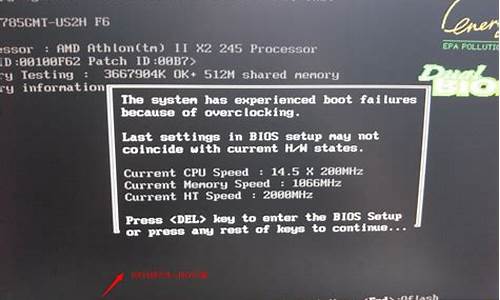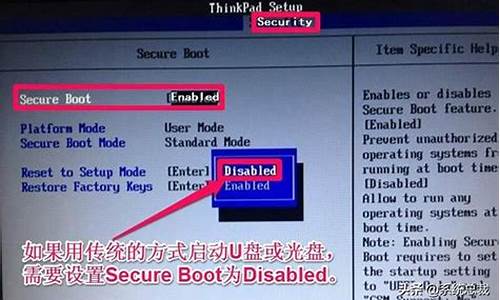win7共享到xp打印机_win7共享打印机给xp用
1.win7怎么与xp主机共享打印机
2.win7电脑打印机怎么和xp电脑打印机共享
3.打印机共享怎么设置 win7共享xp

你好
1.win7左下角开始菜单
2.控制面板
3.网络和 Internet
4.网络和共享中心
5.左上角高级共享设置
6. 点击任意一个硬盘 选择共享→高级共享
7. 在下面选择网络和共享中心
8. 设置如下:启动网络发现(这个选项无法开启见下文的“注意事项”)
启动文件和打印机共享
启动共享以便可以访问网络的用户可以读取和写入公用文件夹中的文件
使用128位加密帮助保护文件共享连接 关闭密码保护共享(关键)
允许windows管理坚挺组连接
9.设置好后保存
10.共享盘还要设置权限 都许可(添加共享帐户,Everyone,单击“共享”)
11.-------------------------------以上是win7系统的设置----------------
12.xp设置:
13.打开“网上邻居”
14.单击“添加一个网上邻居”
15.单击“下一步”
16.单击“下一步”
17.输入共享文件夹的网络地址(如:\\*这里是计算机名*\*这里是共享文件名*)
18.单击“下一步”(取名字)
19.单击“完成”
20.---现在可以从XP看WIN7共享的文件,windows防火墙可以不关
win7怎么与xp主机共享打印机
xp共享打印机给win7:
.
一.Win7这边
1.开启的服务
右键点击我的电脑或计算机—管理----服务和应用程序,打开服务。
或者用WIN+R打开运行---输入services.msc回车,打开服务设置。
将以下服务的[启动类型]选为[自动],并确保[服务状态]为[已启动]。
Server
Workstation
Computer Browser
DHCP Client
Remote Procedure Call
Remote Procedure Call (RPC) Locator
DNS Client
Function Discovery Resource Publication
UPnP Device Host
SSDP Discovery
TIP/IP NetBIOSHelper //这个在xp系统没有开启,win7共享需要开启。
2.添加到相同工作组
在桌面---计算机(右键)---属性
3.开启网络共享和文件共享
位置
更改共享设置
按图上设置
添加文件共享到防火墙例外
允许共享访问
二.xp这边
XP系统要共享的打印机和文件设置为共享。
1.打开网上邻居属性-本地连接属性-安装-协议-"nwlink ipx/spx/netblos compatible transport protocl" 双击。
里面还有个"network monitor driver"也要安装. (自动安装不要安装盘的)。
添加协议
2.开始-运行-services.msc- 找到"server"服务,属性启动类型-"自动"-确定,然后在左边点"启动",确定。
3.组策略设置:
开始菜单运行-secpol.msc -安全设置-本地策略
用户权利指派- "拒绝从网络访问这台计算机"属性,删除里面的"所有用户组"。
安全选项:
网络访问:不允许SAM 帐户的匿名枚举, 属性给"停用"。
网络访问: 不允许 SAM 帐户和共享的匿名枚举,属性给"停用"。
网络访问: 本地帐户的共享和安全模型,属性改为"经典 - 本地用户以自己的身份验证"。
4.用户管理---启动guest用户。
.点击桌面我的电脑右键-管理-本地用户和组-用户,把右边的guest用户属性"帐户已停用前面的钩去掉"。
重启xp电脑。
win7电脑打印机怎么和xp电脑打印机共享
一、所需工具:
1、安装了win7系统的电脑一台;
2、安装了XP系统的电脑一台;
3、两台电脑任意一台安装了打印机驱动;
二、具体步骤:
1、保证xp和win7在同一局域网内,然后在xp电脑中打开运行,输入win7电脑的ip地址。比如:win7电脑ip地址是192.168.0.131,所以在运行中输入\\192.168.0.131,然后回车,显示如下图警示信息。(如下图所示);
2、这是win7电脑禁用guest账户访问,具体解决办法如下。在win7电脑上,单击开始,在计算机上右击——管理(如下图所示);
3、点击本地用户和组——用户,双击其中的Guest。(如下图所示);
4、然后,将账户已禁用前面的勾勾去掉,点击应用——确定即可。
5、再回到xp电脑上,仍然打开运行,运行中输入\\192.168.0.131然后回车,出现问题(如下图所示);
6、出现上述问题,是win7电脑设置上出了问题,回到win7电脑,在网络上右击——属性(如下图所示);
7、选择更改高级共享设置(如下图所示);
8、在新页面,勾选启用文件和打印机共享同时,勾选关闭密码保护共享(如下图所示);
9、win7设置完成,此时回到xp电脑,在运行中输入 ?\\192.168.0.131 ?按下回车,成功登录了win7电脑共享文件夹。双击其中的打印机图标(如下图所示);
10、提示安装打印机驱动,点击确定开始安装共享打印机驱动,安装完成即可;
注意事项:
1、两台电脑必须在同一个局域网内才能共享打印机;
2、被访问的电脑必须安装了打印机驱动;
3、上面教程的IP地址只是测试用的IP地址,大家在使用的时候请根据实际电脑的IP地址来进行操作;
打印机共享怎么设置 win7共享xp
一、win7系统上的设置
1、开启的服务
右键点击“计算机”,右键菜单中选择“管理",找到“服务和应用程序”,打开“服务”或者用WIN+R打开“运行”对话框,输入services.msc,按回车键打开“服务” ,然后,将以下服务的[启动类型]选为[自动],并确保[服务状态]为[已启动]。
Server
Workstation
Computer Browser
DHCP Client
Remote Procedure Call
Remote Procedure Call (RPC) Locator
DNS Client
Function Discovery Resource Publication
UPnP Device Host
SSDP Discovery
TIP/IP NetBIOSHelper //这个在xp系统没有开启,win7共享需要开启
2、添加到相同工作组
在桌面---计算机(右键)---属性,点击“更改设置”,自己将Win7和xp系统调整为同一工作组。
3、开启网络共享和文件共享
4、更改共享设置
按下图设置
添加文件共享到防火墙例外
允许共享访问
二、xp系统设置
1、打开网上邻居属性-本地连接属性-安装-协议-"nwlink ipx/spx/netblos compatible transport protocl" 双击里面还有个"network monitor driver"也要安装。
2、开始-运行-services.msc- 找到"server"服务,属性启动类型-"自动"-确定,然后在左边点"启动",确定.
3、组策略设置:
开始——运行输入secpol.msc 打开本地安全策略,依次找到安全设置——本地策略,依次设置以下选项。
用户权利指派- "拒绝从网络访问这台计算机"属性,删除里面的"所有用户组".
安全选项:
网络访问:不允许SAM 帐户的匿名枚举, 属性给"停用".
网络访问: 不允许 SAM 帐户和共享的匿名枚举,属性给"停用".
网络访问: 本地帐户的共享和安全模型,属性改为"经典 - 本地用户以自己的身份验证"。
4、用户管理---启动guest用户
点击桌面“我的电脑”,右键——管理——本地用户和组——用户,把右边的guest用户属性"帐户已停用前面的钩去掉".重启xp电脑。
到这里算是完成设置
工具/原料
win7
windows xp
共享打印机
方法/步骤
1.首先打开win7系统,点击“开始”按钮找到“控制面板”,在“控制面板”中打开“管理工具”。
2.然后找到并打开“计算机管理”,点击“服务和应用程序”,选择其中的“服务”。
3.将下列服务的“启动类型”设置为“自动”。Server、Workstation、Computer Browser、DHCP Client、Remote Procedure Call、Remote Procedure Call (RPC)Locator、DNS Client、Function Discovery Resource Publication、UPnP Device Host、SSDP Discovery、TIP/IP NetBIOSHelper 。
4.将win7工作组设置成和xp同一工作组。具体操作如下:右击桌面上“计算机”图标,选择“属性”。在“计算机名称、域和工作组设置”中,点击右侧的“更改设置”。
5.在“系统属性”中点击“更改”,将工作组改成和xp相同的工作组,“确定”后重启计算机。
6.打开“控制面板”中的“网络和共享中心”,选择左侧的“更改高级共享设置”,选择“启用网络发现”和“启用文件和打印机共享”,设置完成后点击“保存修改”。
7.打开“控制面板”中的“设备和打印机”,点击上方的“添加打印机”,在弹出的选项框中选择“添加网络、无线或Bluetooth 打印机”。
8.此时,计算机便搜索同一工作组中的共享打印机,搜索完成后选择并点击“下一步”,在弹击的对话框上选择“是”,最后点击“完成”。
注意事项
设置完“服务”和“工作组”后一定要重启计算机。
声明:本站所有文章资源内容,如无特殊说明或标注,均为采集网络资源。如若本站内容侵犯了原著者的合法权益,可联系本站删除。